win10桌面图标变大了怎么办|win10桌面图标大小怎么调整
发布时间:2017-01-22 16:37:48 浏览数:
现在使用win10系统的用户还不是很多,很多人都不太习惯一些操作,例如电脑图片变大了该怎么更改的问题屡有人问,下面是小编为大家整理win10桌面图标变大了怎么办|,希望能够帮助到您。
win10电脑图标变大了的解决方法:
1、经常会遇到桌面图标变得很大。
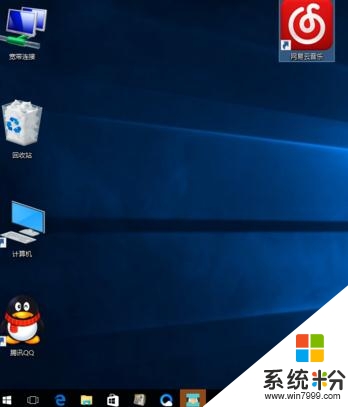
2、鼠标右键点击桌面找到查看。
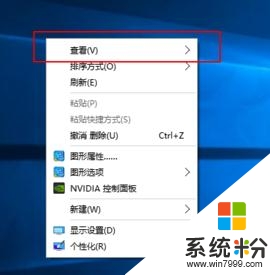
3、点击查看后出现如图所示的三个选项。
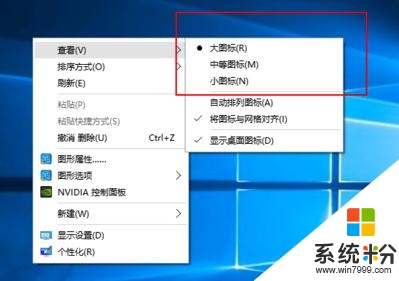
4、点击“中等图标”后桌面图标缩小。

5、点击“小图标”桌面图标进一步缩小。

6、缩小后桌面图标凌乱可自己调节,也可选择自动排列图标。
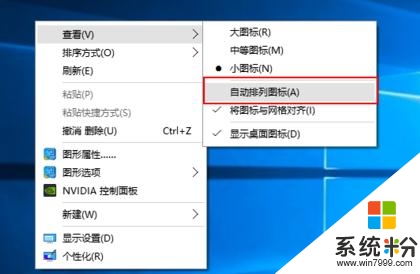
7、自动排列图标后,电脑上的图标不能拖拽,只能取消自动排列后才能自由拖拽。
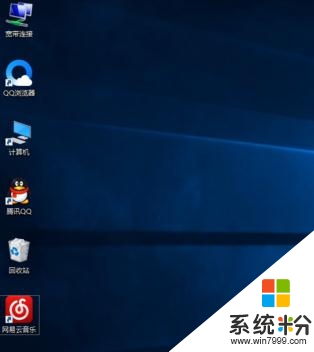
【win10桌面图标变大了怎么办】大家知道是怎么一回事了吧,按照上述的教程步骤来设置就能解决问题。还有其他的windows下载使用的疑问的话,都欢迎上系统粉官网查看。